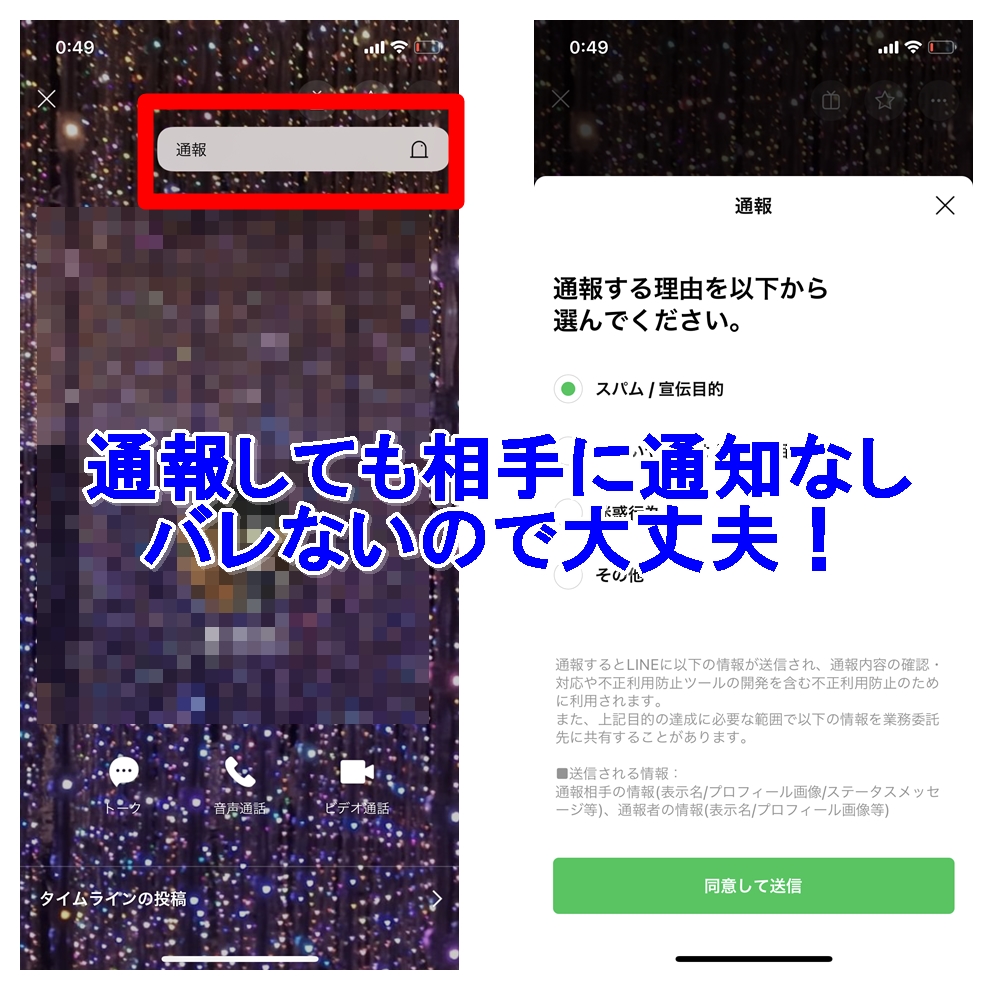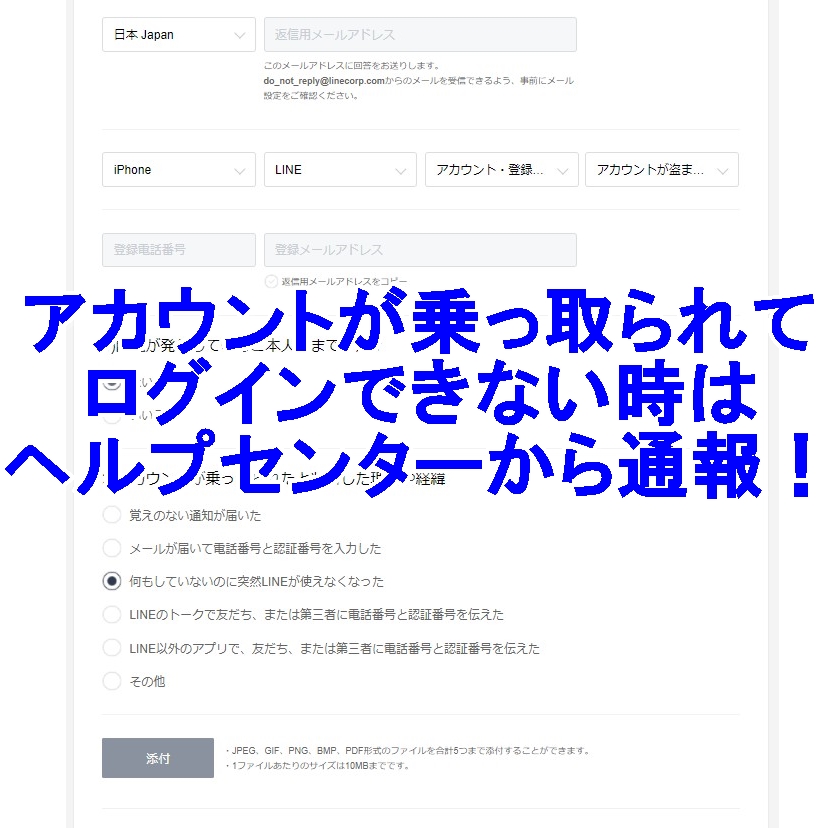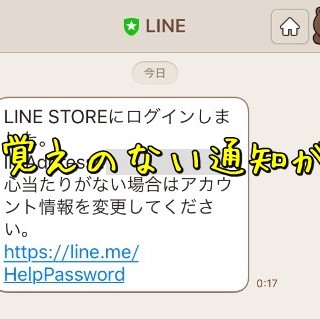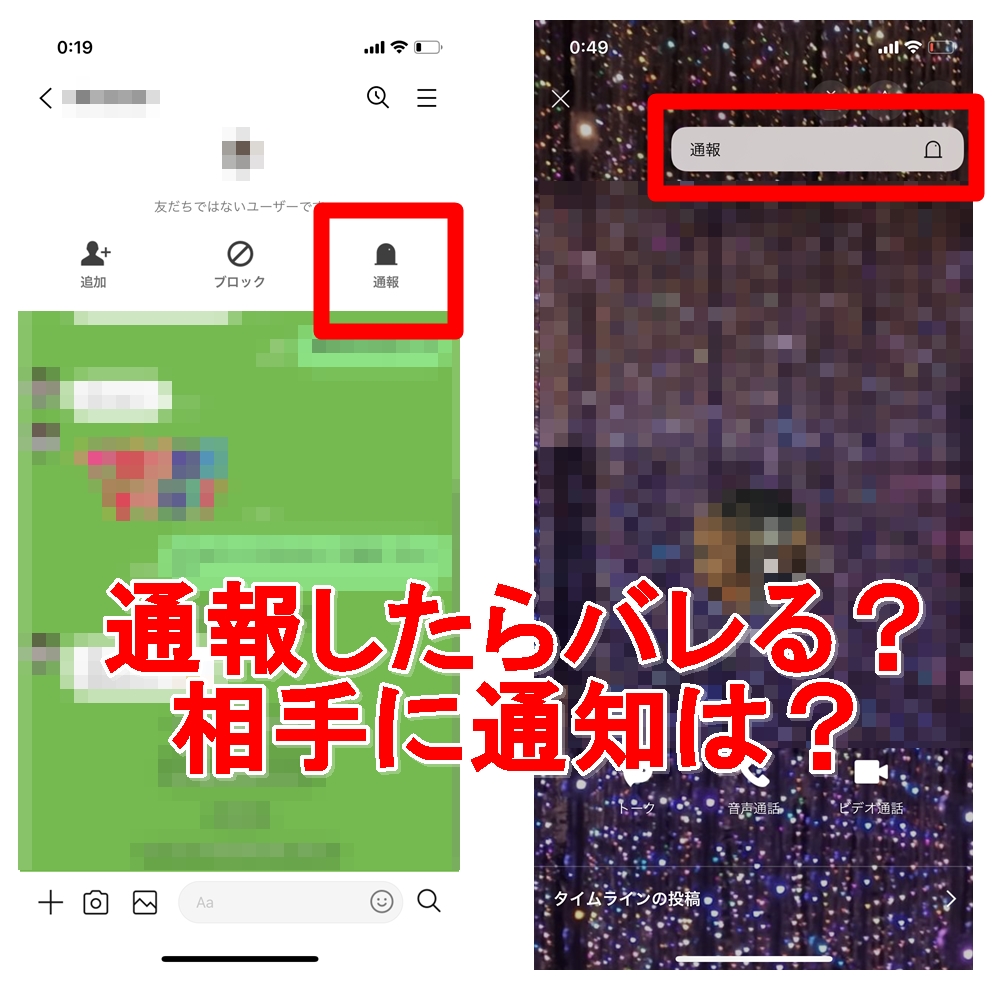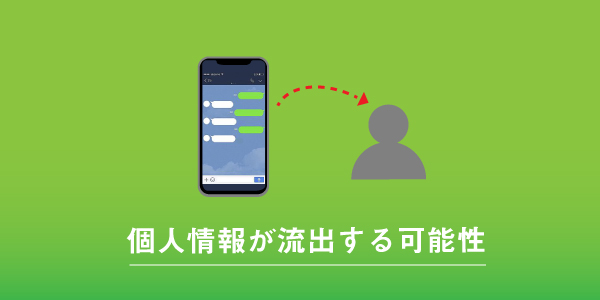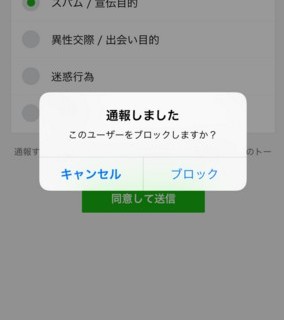LINEのタイムラインを利用している方の中には「友達には見せたいけど、友達の友達とか関係が薄い人に見られるのはちょっと…」なんて感じている人も多いんじゃないかな?タイムラインは投稿したいけどシェアはされたくないみたいな感じだね。
そこで、この記事ではLINEのタイムラインのシェア・拡散を防ぐ方法をまとめています。まずは今回の内容を簡単にまとめたモノを掲載しますので、こちらからご確認ください。
| タイムラインのシェアを防ぐ方法 | 公開範囲を「友達のみに公開」に設定する。
友達のみに設定するとシェアボタンが無効になる。 |
|---|---|
| 公開範囲設定のポイント | 友だちの中でも特に一部の人にだけタイムラインを見せる設定もある。 |
拡散・シェアを防止するには
上記で答えをお伝えしましたが、タイムラインの拡散防止には公開範囲を制限するのが有効です。
これは、公開範囲を制限した場合に限り「シェアボタンが非表示になる=シェアできなくなる」からですね。逆に言うと全体公開されたタイムライン以外シェアすることは出来ないのです。
あらかじめ設定しておくことで拡散を防げるので、ぜひ下記の項目を参考にしながらご自身のスマホ上で操作してみてください。
※ちなみに下記で触れている手法をより詳しく知りたい方は「LINEタイムライン特定の人に公開・非公開・特定の投稿のみ公開」をチェックしてみてください。そちらでは画像付きで解説しています。
友達全体だけに公開する方法
タイムラインを友達全体に公開する手順はこちらです。
LINEアプリに登録している友だち全員が投稿内容を見れますが、友達の友達などにシェアすることは出来ません。
- タイムライン作成画面を表示
- 公開設定をタップ
- 友だちまで公開を選択
- 公開

シェア機能だけ排除されたタイムライン投稿…という感じかな。友だち全員に向けて発信したい場合は、こちらの「友だちまで公開を選択」を使ってみて。
指定した友達のみに公開する
上述のようにタイムラインは全体公開に設定しない限りシェアボタンは表示されません。つまり、「友だちのみに公開」を選択している時点で拡散されませんので安心してください。
ただ、中には「一部の友達にだけタイムラインを見せたい。かつ、シェアはされたくない。」という方もいらっしゃると思います。
そんな時は、リストの中から任意の友だちだけを選択して公開しましょう。
- タイムライン作成画面を表示
- 公開設定をタップ
- 友達まで公開を選択
- 見せたくない友だちを非公開に追加する
- 公開
この手順で、自分が指定した友達のみタイムラインが表示されるようになります。さらにその友達がタイムラインをシェアすることも出来ません。

ちなみに、毎回決まった友達のみにタイムラインを見せたい場合は、公開設定の選択画面で「新しい友だちリストを作成」から雛型を作っておくと次回以降の手間が省けて便利よ。
タイムライン拡散防止策まとめ

| タイムラインのシェアを防ぐ方法 | 公開範囲を「友達のみに公開」に設定する。
友達のみに設定するとシェアボタンが無効になる。 |
|---|---|
| 公開範囲設定のポイント | 友だちの中でも特に一部の人にだけタイムラインを見せる設定もある。 |

タイムラインをシェアされたくない場合は、公開設定を変更してみてね。設定は投稿ごとに替えられるから「今回はシェアされても良いかな」といった形で使い分けることも出来るわよ。